ある日、通勤中にお気に入りのプレイリストをオフラインで楽しもうとApple Musicで楽曲をダウンロードしようとしたところ、いつまで経ってもダウンロードが終わらない状況に直面したことはよくあります。このような事態は非常に苛立たしく、何が原因なのかが分からないことも多いでしょう。実際、Apple Musicのダウンロードが終わらない問題は多くのユーザーが直面する共通の悩みです。
この記事では、Apple Musicの楽曲ダウンロードが長時間にわたり完了しない原因と対処方法について詳しく解説します。ネットワーク接続の問題から、デバイスの設定に至るまで、様々な要因が考えられます。その対処法として、MacやiPhone・iPadでApple Musicの曲を安全にダウンロードするやり方を紹介します。
Apple Musicダウンロード終わらない問題に悩まされている方は、ぜひ最後までお見逃しなく、適切な対策を講じてスムーズに音楽を楽しんでください。
一、Apple Musicで曲のダウンロードが終わらない原因
Apple Musicの音楽データは次の原因によってダウンロードが完了しない可能性があります。
1、インターネット接続が不安定
インターネットが繋がらないとApple Musicの曲をダウンロードできないのは当然でしょう。ネット接続が不安定な場合、ダウンロード中にネットが切断されると、音楽のダウンロードが終わらない状況が発生する可能性があります。
2、デバイスの容量不足
デバイスの空き容量をチェックしましょう。スマホやパソコンのストレージが足りないとApple Musicから曲をダウンロードできません。
3、曲が既にダウンロードされている
複数のデバイスで同じApple IDを利用している場合、ほかのデバイスで同じ曲をダウンロードしたら「ダウンロード済み」が表示されるはずです。その場合には、再びダウンロードする必要がなくて同じApple IDで自動的に同期できます。
4、iCloudミュージックライブラリがオフになっている
Apple Musicで曲をダウンロードするためには、事前にiCloudミュージックライブラリをオンにしておく必要があります。iCloudミュージックライブラリをオンにしないとApple Musicの曲がダウンロードできなくなり、ほかのデバイスと曲を同期することもできなくなります。
iPhoneの「設定」>「ミュージック」>「ライブラリを同期」、そしてMacの「Apple Music」アプリ>「ミュージック」>「環境設定」>「一般」>「ライブラリを同期」がオンになっているかどうか確認してください。
5、ウィルスの脅威
もしApple Musicの音楽ダウンロードだけでなく、他のアプリでも問題が発生している場合は、ウイルスに感染している可能性を考慮してください。
二、Apple Musicで音楽のダウンロードが終わらない時の解決方法
1、Apple Musicの音楽をMP3に変換して問題を解決する
Apple Musicの音楽ダウンロードが終わらない原因を特定するためにチェックを行うのは、時間がかかる場合がありますし、完全に問題を解決できないこともあります。アップル側の制限によって、Apple Musicの曲をうまくダウンロードできなくて、ダウンロードしたとしても正常に曲を聴けない可能性があります。そのため、ここでは成功率が一番高くて簡単な解決策を紹介してみます。
音楽ダウンロードが終わらないことを避けるためには、専門のApple Music MP3変換ソフトを使用することがおすすめです。これにより、Apple Musicの曲を汎用性が優秀なMP3形式に変換して保存できるので、Apple Musicの楽曲をオフラインでも自由に再生でき、ダウンロードのストレスから解放されます。そして、アプリ内のダウンロード制限を回避することができます。
ここでは、「MuConvert Apple Music変換ソフト」をおすすめします。Apple Musicよりも20倍速くダウンロードでき、音質を損なうことなく、お気に入りの音楽を快適にオフラインで楽しめます。何よりも、音楽のダウンロードが終わらない問題に悩むことなく、心地よい音楽をお楽しみいただけます。
それでは、強力な「MuConvert Apple Music変換ソフト」で曲を劣化せずに形式変換するやり方について解説します。
「MuConvert Apple Music変換ソフト」はWindows・Macに対応する形式変換ソフトとして、利用する前にはパソコンにインストールしてください。
ステップ 1、変換ソフトを起動
上記のボタンをクリックし、「MuConvert Apple Music音楽変換ソフト」をパソコンにダウンロードし、インストールします。そして、ソフトを起動し、Apple IDでAppleウェブプレイヤーにログインします。
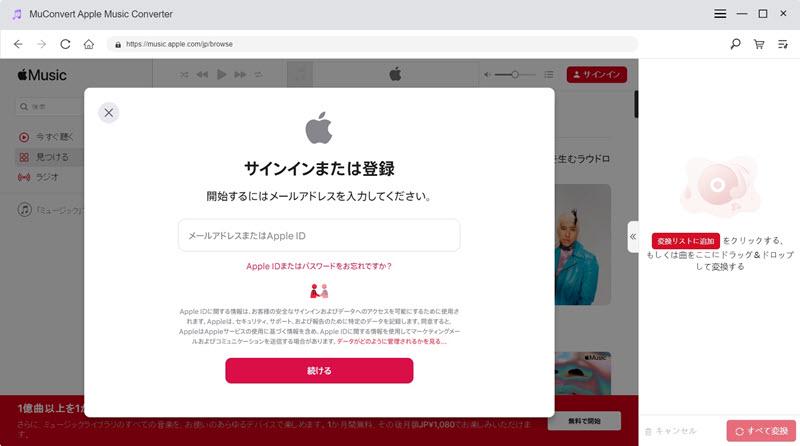
ステップ 2、Apple Musicの曲をソフトに追加
追加したいApple Musicの曲が含まれるプレイリストを開きます。Apple Musicの曲を右の変換リストにドラッグすることで、その曲を追加できます。また、プレイリストの「変換リストに追加」ボタンをクリックして、そのプレイリストの全ての曲を追加します。
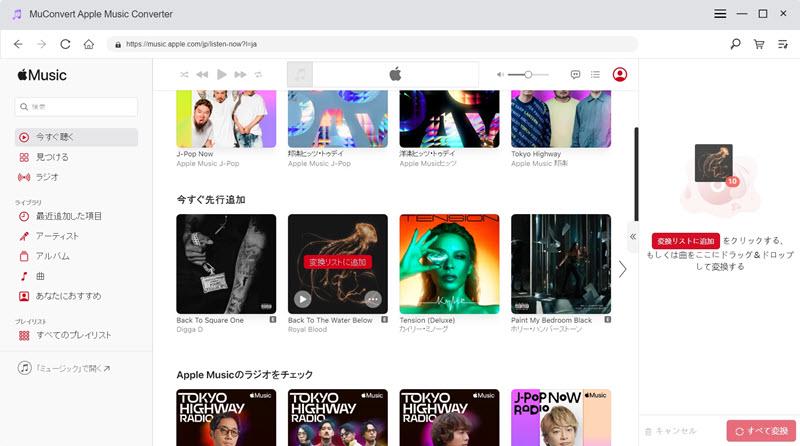
ステップ 3、出力形式とフォルダー設定
Apple Musicの曲の出力形式はソフトの「オーディオ品質」で「MP3」を選択して、全部の曲をMP3に設定します。一曲ごとに出力形式を設定することも可能です。そして、ソフトの左下で保存先を設定します。
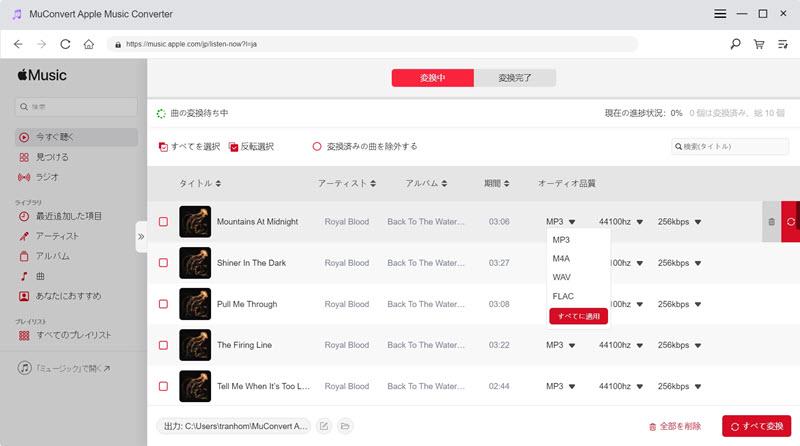
ステップ 4、変換したいApple Musicの曲を選択
では、変換したいApple Musicの曲にチェックを入れます。または「すべてを選択」ボタンをクリック、追加された曲を一括選択できます。
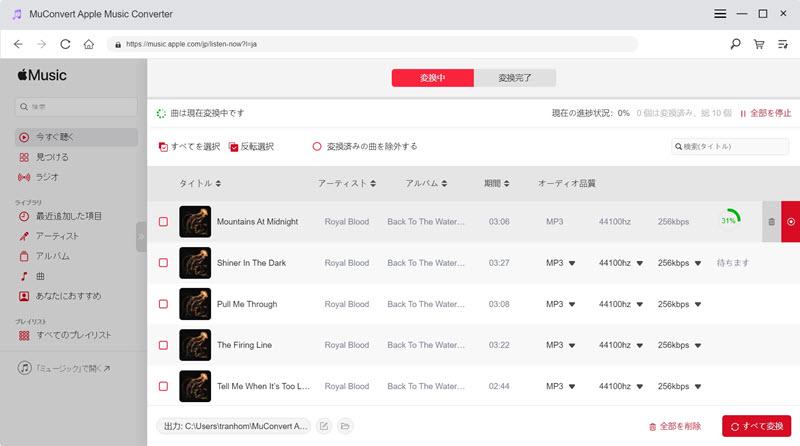
ステップ 5、Apple Musicの曲を変換
すべての設定が終わったら、「すべて変換」を押して、曲を変換します。変換した曲は「変換完了」で見えます。
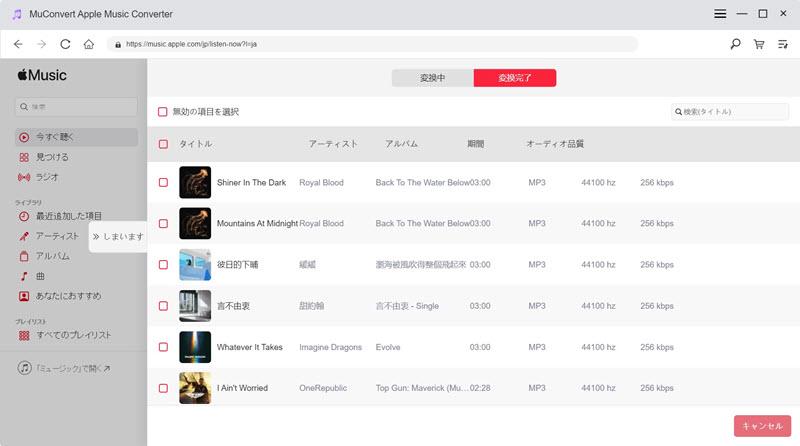
Apple Musicで直接音楽をダウンロードすると、ダウンロードが終わらない場合やダウンロード済みのApple Music音楽が消えることがあります。しかし、音楽をMP3に変換してデバイスに保存すれば、以上の問題を心配する必要はありません。興味のある方は、下のダウンロードボタンをクリックしてください。
2、Apple Musicで曲のダウンロードが終わらない時の対処法まとめ
また他の対処法を試すことができます。
方法1、ダウンロード途中の曲を削除して再ダウンロード
ライブラリから曲を削除してから、もう一度曲をライブラリに追加してダウンロードしてください。
方法2、デバイスを再起動
万能薬の再起動を活用し、アプリとデバイスを再起動しましょう。
方法3、インターネット状況を確認
できるだけ安定なインターネット環境でApple Musicの音楽データをダウンロードしてください。インターネットを切ってからもう一度接続してから、再び曲をダウンロードしてみましょう。
方法4、デバイスの容量不足を解消
ダウンロードしたい曲をデバイスに保存するために、楽曲をPCやスマホにダウンロードする前に空き容量を確保する必要があります。
方法5、Apple IDを再サインインする
iPhoneの「設定」でApple IDを一度サインアウトしてから再びサインインし、或いはMacの「ミュージック」アプリでAppleアカウントを再認証してください。
方法6、最新バージョンにアップデート
古いバージョンによっての不具合を防止するために、パソコンやスマホのOSも、iTunesとApple Musicのバージョンも、どちらでも最新バージョンにアップデートしてください。
方法7、ウイルス対策
Apple Musicが不明ウイルスに感染されたせいで曲をダウンロードできないリスクもありますので、セキュリティ対策ソフトやウイルス・マルウェア対策アプリを活用してデバイスのウイルスをチェックして除去してみましょう。
方法8、Apple Musicのサポートにお問い合わせを求める
もし上記の対策でもApple Musicの楽曲をダウンロードできない問題を解決できなかったら、最終手段として直接Apple Musicのサポートチームにチャットや電話で相談を求めてみてはどうでしょうか。もちろん、サポート側は問題を解決するためにAppleアカウント(Apple IDとパスワード)を確かめる可能性があります。
公式のサポートチームだけではなく、Appleサポートコミュニティで自分のApple Muiscの曲をダウンロードできない質問を出して、ほかのAppleユーザー同士に対処法を求めるのも選択肢の一つです。
三、Apple Musicの曲を正確にダウンロードできる方法
1、Apple Musicの音楽をiPhoneにダウンロードする方法
ステップ1、Apple Musicでダウンロードしたいアルバム・楽曲の横にある「…」をタップして、「ライブラリに追加」をタップします。
ステップ2、ライブラリに追加したら、再び「…」をタップして「ダウンロード」をタップすればダウンロードが始まります。
ステップ3、曲に「チェック」マークがついているとダウンロード済みです。
2、Apple Musicの曲をMacにダウンロードする方法
ステップ1、ダウンロードしたい曲の横にある「…」を押して「ライブラリに追加」を押します。
ステップ2、ライブラリに追加した曲の横には「↓」マークが出てきます。それをクリックすればダウンロードが始まります。
ステップ3、「↓」マークが白抜きになると曲はダウンロード済みです。
四、Apple Musicで曲のダウンロードが終わらないことに関するよくあるFAQs
1、なぜダウンロードできない・始まらない?
Apple Musicの曲がダウンロードできない原因はさまざまです。例えば、曲の配信が停止している場合、Apple Musicのサーバーにエラーが発生した場合、またはiCloudの設定に問題がある場合などが考えられます。詳細な情報は、「Apple Musicの曲をダウンロードできない時の原因と対処法」という記事をご覧ください。この記事では、Apple Musicの音楽がダウンロードできないさまざまな状況について包括的に解説しています。役に立てれば幸いです。
2、Apple Musicでダウンロード済みの曲を聴くのにどれくらい通信量がかかりますか?
通常、5分の曲をダウンロードする際には、音質によって数MBから十数MBの通信量が必要です。しかし、ダウンロードした曲はデバイス内に保存されており、インターネット接続がなくても再生できます。したがって、再生中に通信量が消費されることはありません。
まとめ
Apple Musicの音楽をダウンロードする際に終わらない問題が発生することがよくあります。ネットワーク接続の不安定さ、ストレージの問題、iCloudミュージックライブラリの設定、外部のウイルスなどが主な要因です。もし同様の問題に悩まされたくないなら、「MuConvert Apple Music変換ソフト」の利用をお勧めします。このソフトを使えば、DRMフリーのApple Musicの音楽を確実にダウンロードでき、さまざまなデバイスで自由に音楽を楽しむことができます。音楽体験を大幅に向上させますので、ぜひお試しください。












